In de zomer is het op veel gebieden komkommertijd, maar bij Microsoft zitten ze niet stil (hoewel de update wel iets beperkter is dan we gewend zijn). We hebben de belangrijkste aanpassingen op een rijtje gezet.
Getalsopmaak in een visualisatie
Het opmaken van een getal moest tot nu toe in veel gevallen gebeuren in het semantische model. Dit biedt als groot voordeel dat de notatie over alle visualisaties hetzelfde is, maar het grootste nadeel is dat je hier niet vanaf kunt wijken.
Met de komst van de nieuwe opties in de data labels, new card visual en new slicer visual kwamen hier al extra opties voor beschikbaar. Deze nieuwe opties hadden echter enkel betrekking op nieuwe ontwikkelingen en niet op bestaande visualisaties, tot vandaag! Nu is het ook mogelijk om op visueel niveau afwijkende notaties mee te geven. Dit maakt het mogelijk om op drie niveau’s een notatie op te geven:
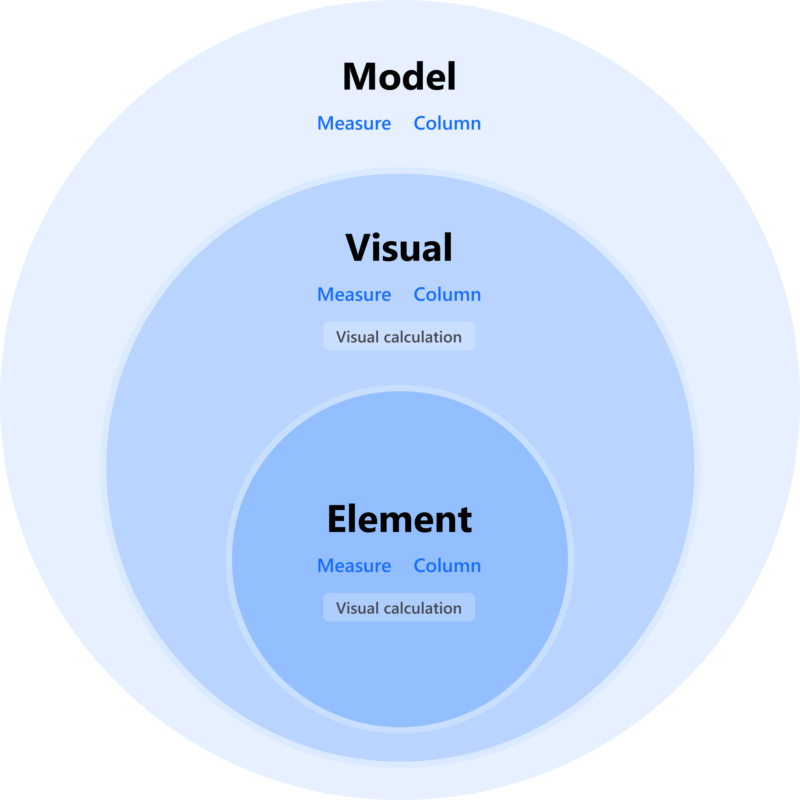
Hierbij geldt dat de configuratie op het laagste niveau leidend is en configuraties op een hoger niveau overschrijven.
De nieuwe optie (Visual) is te vinden onder het kopje “Data Format” onder de eigenschappen van de visualisatie:
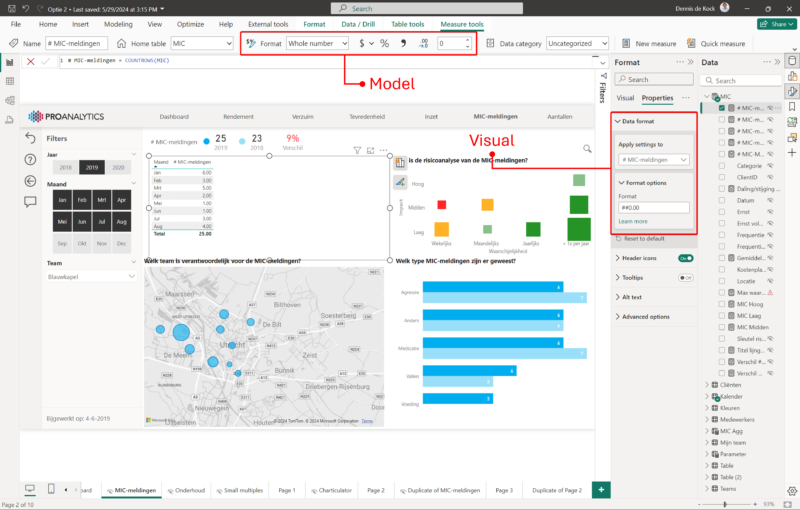
Met deze optie is het niet alleen mogelijk om de notatie van een bestaande kolom aan te passen, maar ook die van een visual calculation.
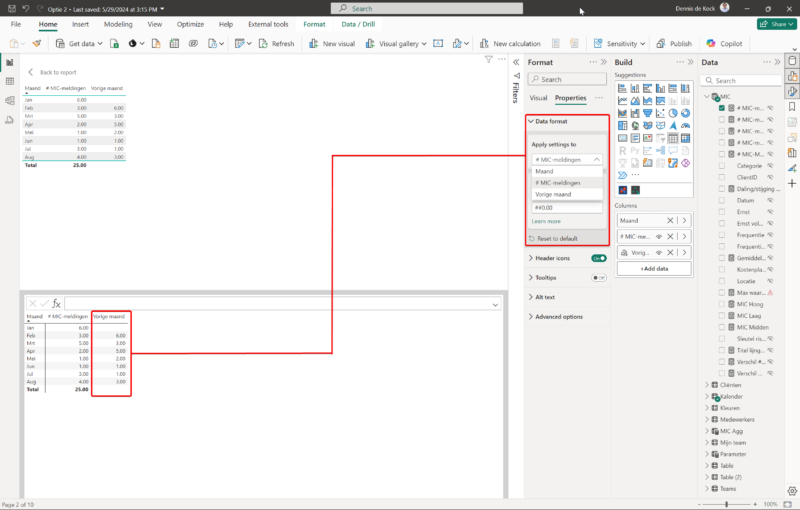
Deze laatste optie is een grote stap voorwaarts en maakt het gebruik van visual calculations weer net iets relevanter.
Data limit
Heb je een visualisatie die moeite heeft met de hoeveelheid data? Dan kan het soms wenselijk zijn om de hoeveelheid data in te perken, zeker wanneer je nog aan het ontwikkelen bent. Daar is nu een nieuwe en eenvoudige optie voor, data limit. Met deze optie kun je op het niveau van je visualisatie opgeven hoeveel regels er opgehaald moeten worden. Dit gebeurt in het filter-menu:
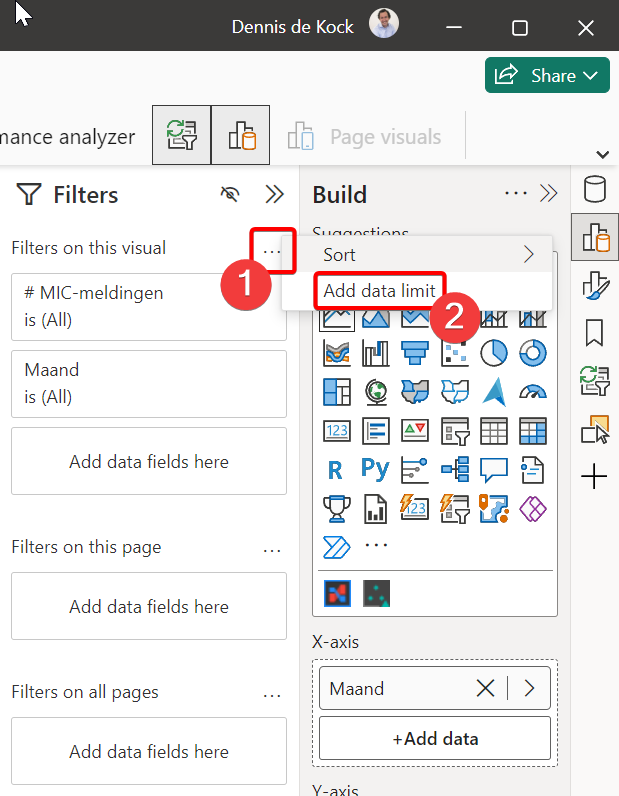
Na het toevoegen van deze optie verschijnt er een nieuw filter in het menu. Dit filter heeft dezelfde opties als andere filters (je kunt het filter verbergen, de input vergrendelen, etc.), maar vraagt een andere input:
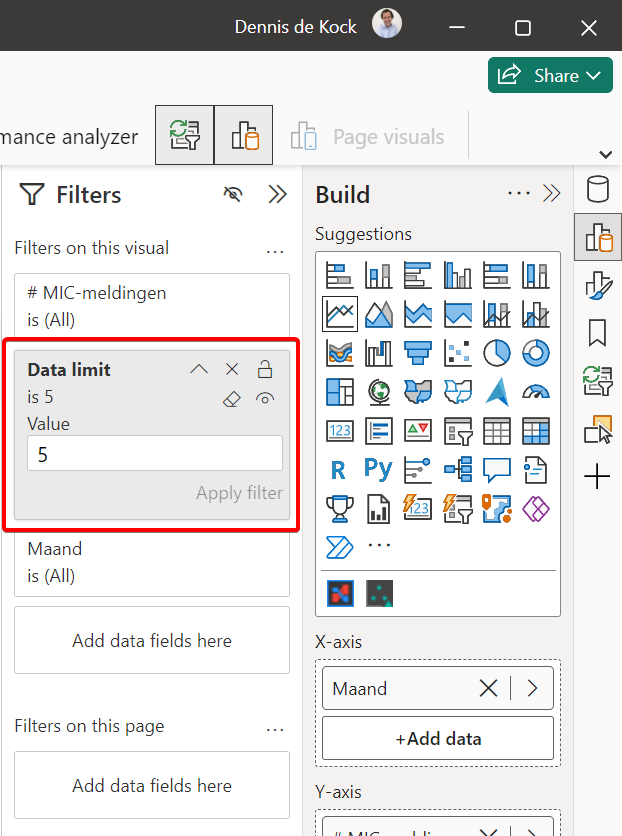
Het effect van de ingevoerde limiet zie je direct terug komen in de weergave van je visualisatie. Daarbij toont de filter-tooltip ook direct dat dit filter van toepassing is:
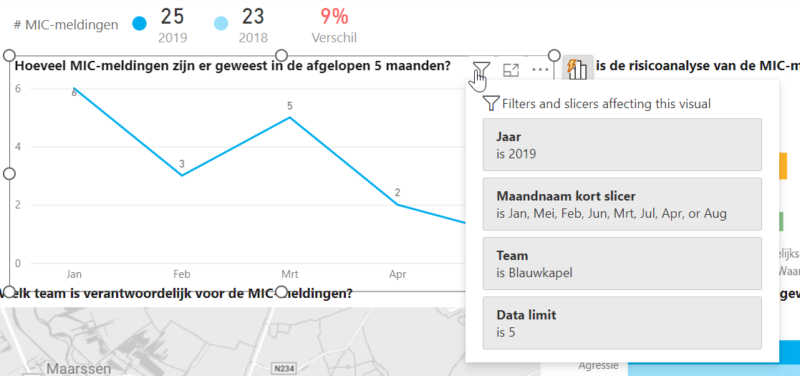
Deze nieuwe optie roept ook wel vragen op:
- Hoe vindt de keuze plaats welke regels weggelaten worden (sortering misschien)?
- Het weglaten van regels heeft ook een effect op de uitkomst van de totaalregel, maar is dit wel wenselijk?
Ongetwijfeld zullen we de komende dagen en weken meer leren over deze nieuwe functionaliteit en op welke manieren deze handig toe te passen is.
Online query view
In Power BI Desktop is enige tijd geleden de DAX Query View beschikbaar gekomen, een handige optie waarmee je meer opties hebt om de opbouw en werking van een measure te analyseren. Deze optie is nu ook beschikbaar online.
Om hier gebruik van te maken moet het semantische model in de Power BI Service geopend worden. Daarin is de optie “Write DAX queries” nu beschikbaar (hiervoor moet in de werkruimte wel de optie “Users can edit data models in the Power BI service (preview)” ingeschakeld zijn):
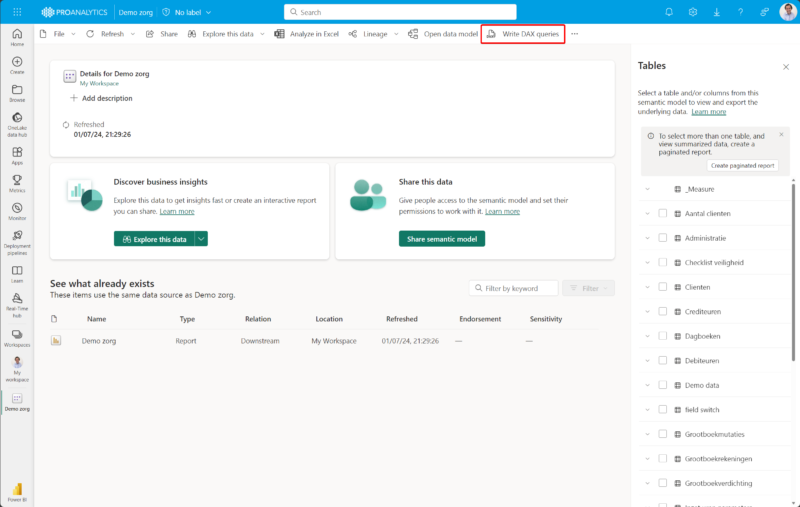
Het scherm dat nu wordt geopend heeft dezelfde opbouw, opties en sneltoetsen als dit scherm in Power BI Desktop:
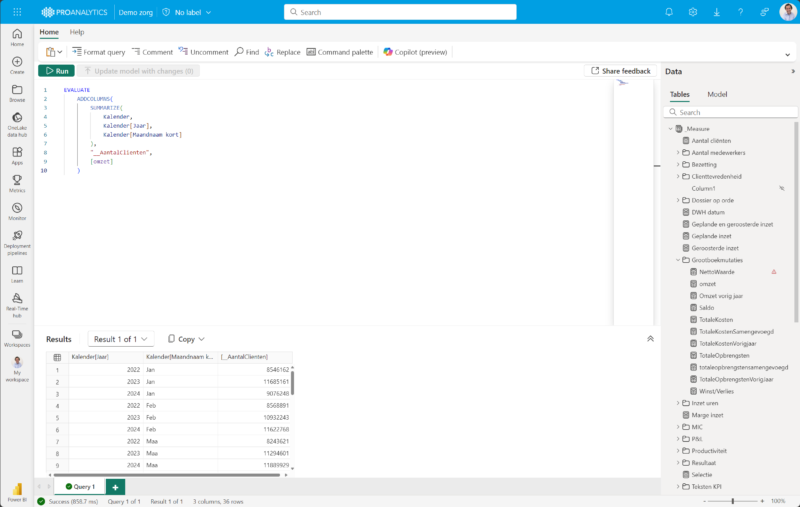
Een klein verschil met de Power BI Desktop is dat het werk dat wordt uitgevoerd niet automatisch wordt opgeslagen. Dit betekent dat wanneer je het tabblad sluit, dat je je werk kwijt bent. De optie om een wijziging op een measure direct door te voeren op het semantische model is wel aanwezig.
Als het om performance gaat dan is Power BI Desktop duidelijk sneller, maar het gemak om even snel online iets te testen of uit te zoeken is een interessante aanvulling die dit verlies aan snelheid voor een groot deel goed maakt.
Je vindt het volledige overzicht van alle updates in de blog van Microsoft.

